X
这篇文章由我们训练有素的编辑和研究团队共同创作,他们对文章的准确性和全面性进行了验证。
wikiHow的内容管理团队会严密监督编辑人员的工作,确保每篇文章都符合我们的高质量标准要求。
这篇文章已经被读过15,712次。
这篇文章将教你如何创建一个图层蒙版,来掩盖或显示其它图层的部分内容。
步骤
-
打开或创建一个Photoshop文件。双击蓝色的应用程序图标,图标里包含字母“Ps”,点击屏幕顶部菜单栏里的文件选项,然后:
- 点击打开...选项直接打开现有文件;或者
- 点击新建...选项,创建新文档。
-
点击你想要掩盖的图层。图层窗口位于应用程序的右下方。
-
选择你想要保留的区域。使用以下方法:
- 选框工具可以选取一个较大的区域,但无法勾勒细致的边缘。(选框工具位于工具菜单的顶部,图标是虚线组成的图形。长按或右键点击选框工具打开下拉菜单,显示所有选框工具);
- 钢笔工具可以勾勒图形细致的边缘,像一朵花的花瓣。(钢笔工具的图标是一个自来水笔图案,位于工具菜单里T的上方。长按钢笔工具打开下拉菜单,显示所有钢笔工具)。
-
点击“添加图层蒙版”图标。它位于“图层”窗口的底部,图标是一个浅灰色的矩形,里面有一个深灰色的圆形。
- 如果使用钢笔工具选取图像,请再点击一次图标,图标会变成“添加矢量蒙版”。
-
保存更改。点击菜单栏里的文件选项,点击下拉菜单里的保存。广告
小提示
- 双击图层窗口里的图层蒙版,调整浓度和羽化滑块,让蒙版更透明或边缘更柔滑。
广告
关于本wikiHow
广告
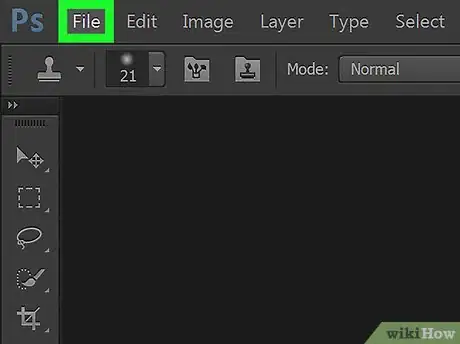
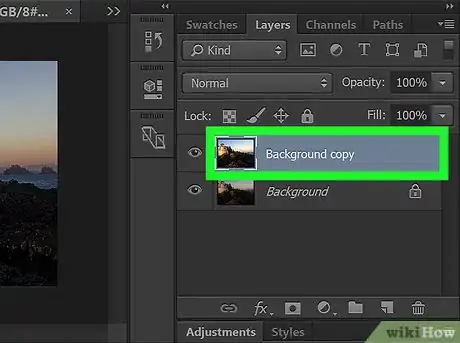
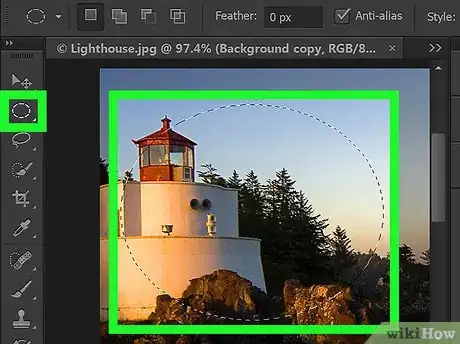
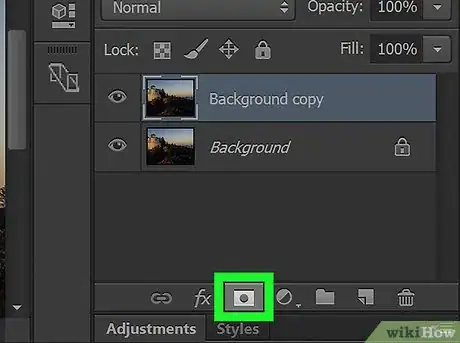
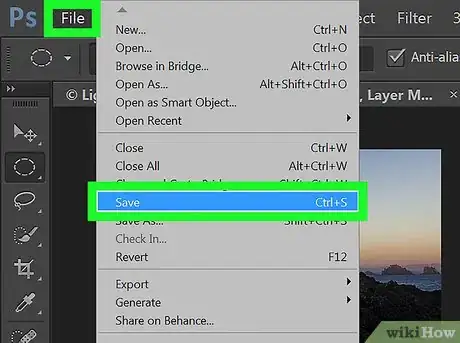

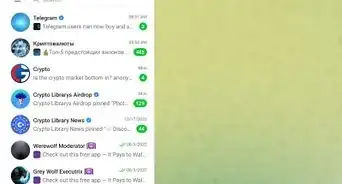
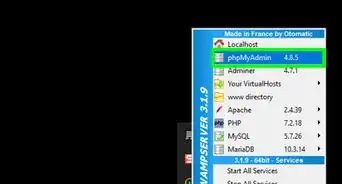
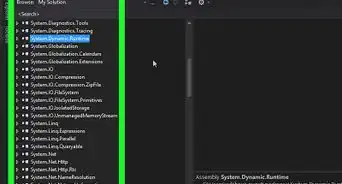
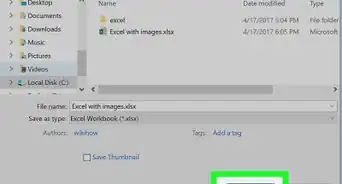
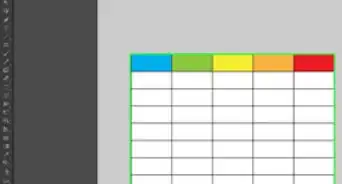
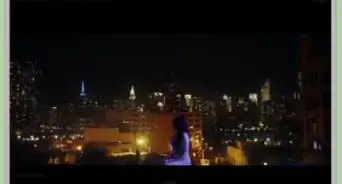
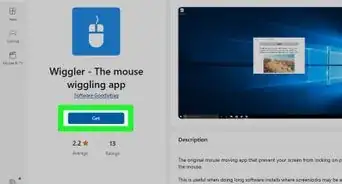
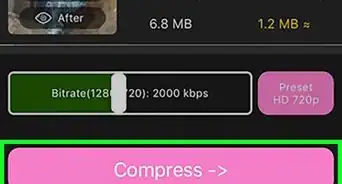
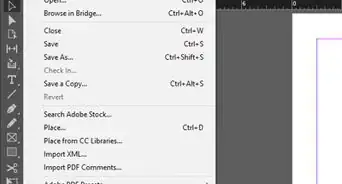
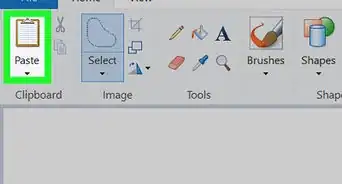
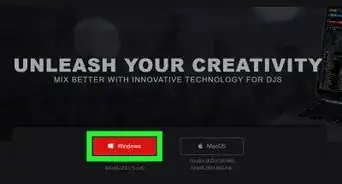
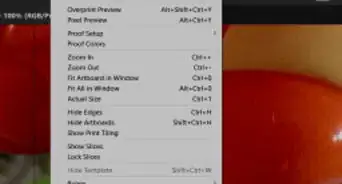

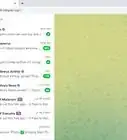
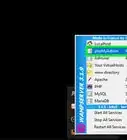
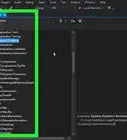
wikiHow的内容管理团队会严密监督编辑人员的工作,确保每篇文章都符合我们的高质量标准要求。 这篇文章已经被读过15,712次。